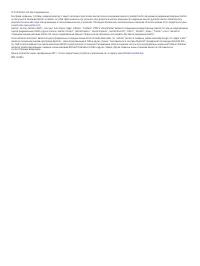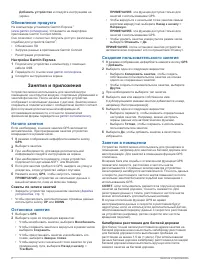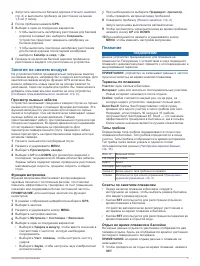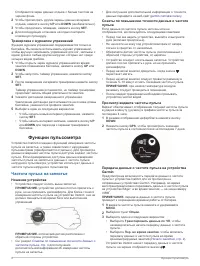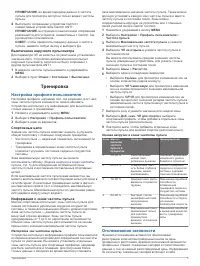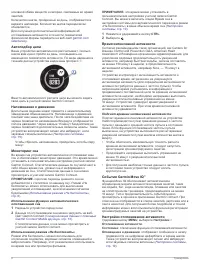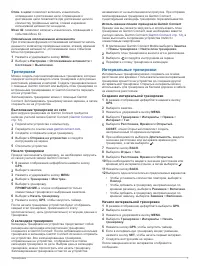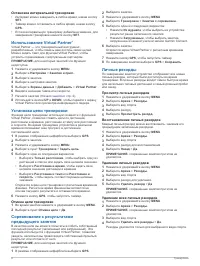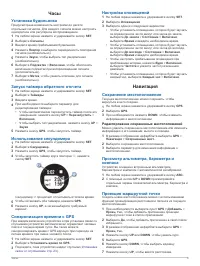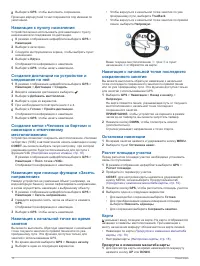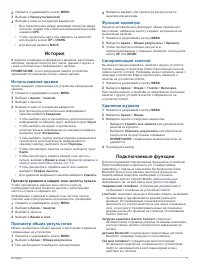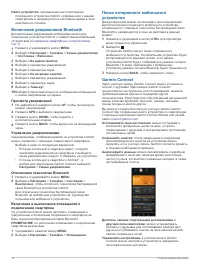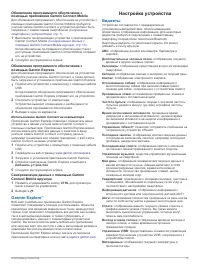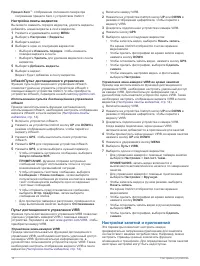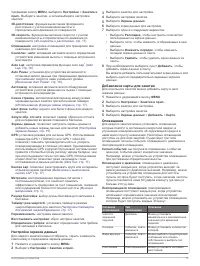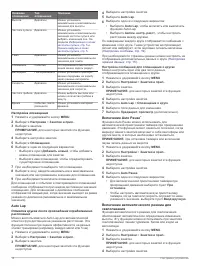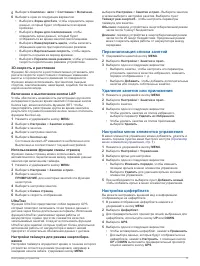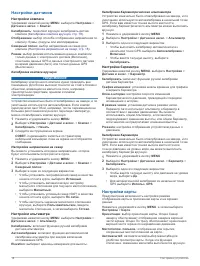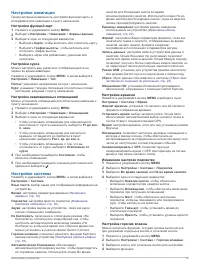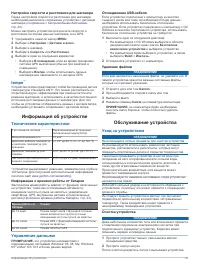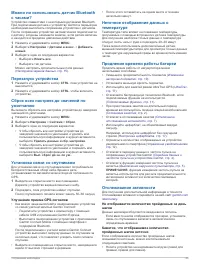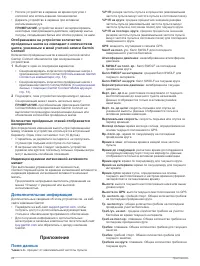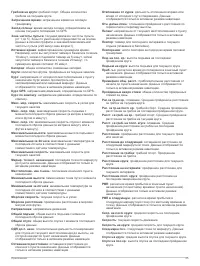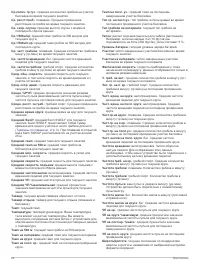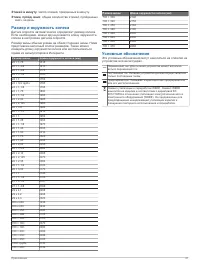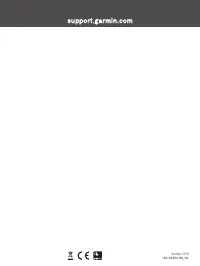Умные часы Garmin Instinct - инструкция пользователя по применению, эксплуатации и установке на русском языке. Мы надеемся, она поможет вам решить возникшие у вас вопросы при эксплуатации техники.
Если остались вопросы, задайте их в комментариях после инструкции.
"Загружаем инструкцию", означает, что нужно подождать пока файл загрузится и можно будет его читать онлайн. Некоторые инструкции очень большие и время их появления зависит от вашей скорости интернета.
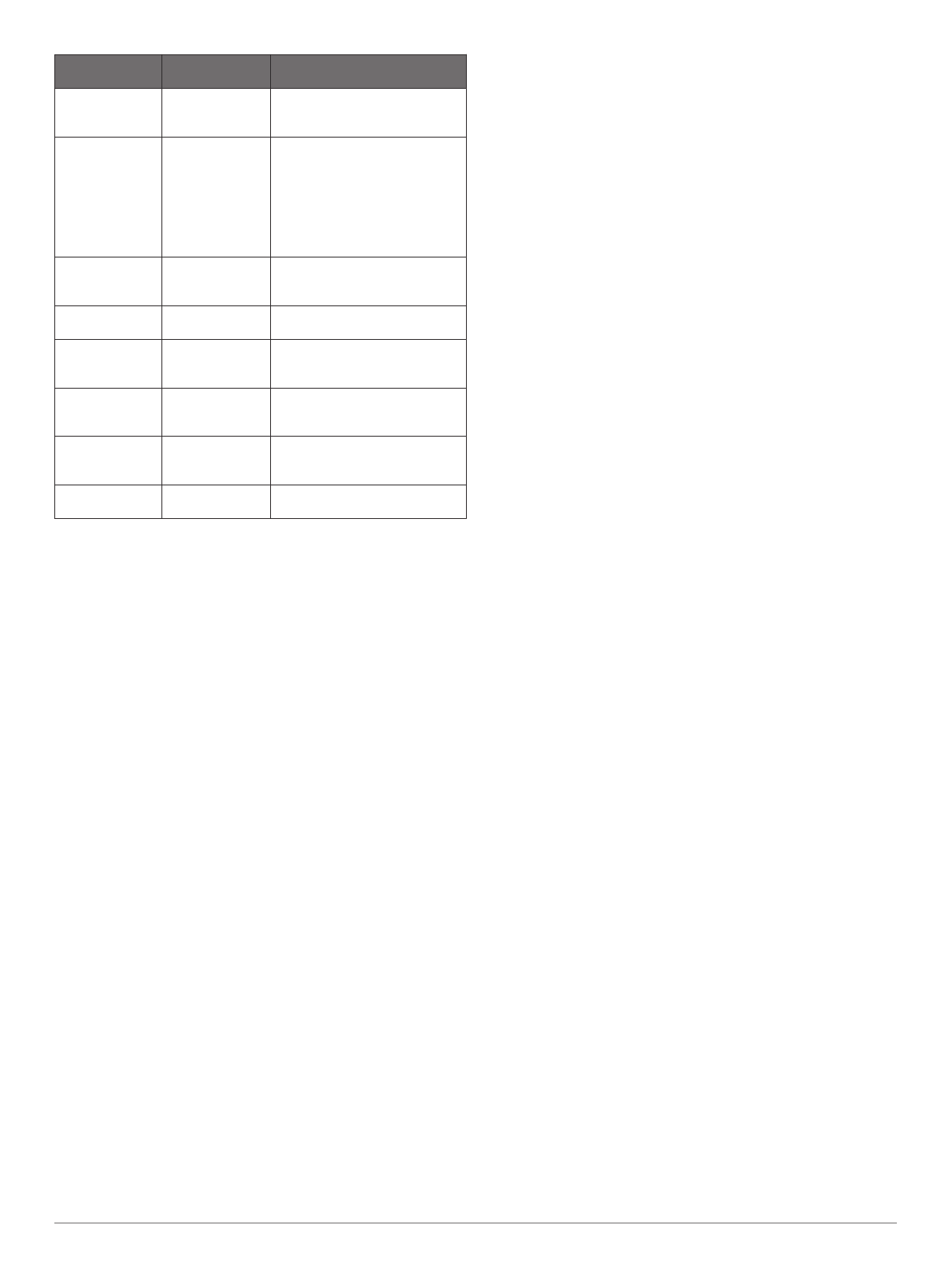
Название
оповещения
Тип
оповещения
Описание
Высота
Диапазон
Можно установить
минимальное и максимальное
значения для высоты.
Частота пульса
Диапазон
Можно установить
минимальное и максимальное
значения частоты пульса или
выбрать изменения зон. См.
разделы
и
Оценка нагрузки в зонах
частоты пульса
.
Темп
Диапазон
Можно установить
минимальное и максимальное
значения для темпа.
Сближение
Событие
Из сохраненного местополо-
жения можно задать радиус.
Бег/ходьба
Повторяющееся Можно установить фиксиро-
ванные перерывы на ходьбу
через равные интервалы.
Скорость
Диапазон
Можно установить
минимальное и максимальное
значения для скорости.
Частота гребков Диапазон
Можно выбрать высокое или
низкое количество гребков в
минуту.
Время
Событие, повто-
ряющееся
Можно установить интервал
времени.
Настройка оповещения
1
Нажмите и удерживайте кнопку
MENU
.
2
Выберите
Настройки
>
Занятия и прил.
.
3
Выберите занятие.
ПРИМЕЧАНИЕ.
для некоторых занятий эта функция
недоступна.
4
Выберите настройки занятия.
5
Выберите
Оповещения
.
6
Выберите один из следующих вариантов:
• Выберите пункт
Добавить новый
, чтобы добавить
новое оповещение для занятия.
• Выберите имя оповещения, чтобы отредактировать
существующее оповещение.
7
При необходимости выберите тип оповещения.
8
Выберите зону, введите минимальное и максимальное
значения или настраиваемое значение для оповещения.
9
При необходимости включите оповещение.
Для оповещений о событиях и повторяющихся оповещений
сообщение отображается при каждом достижении значения
оповещения. Для оповещений о диапазоне сообщение
отображается каждый раз, когда значение выходит за рамки
указанного диапазона (минимальное и максимальное
значения).
Auto Lap
Отметка кругов после прохождения определенного
расстояния
Можно воспользоваться Auto Lap для автоматической
отметки круга дистанции на указанном расстоянии. Эта
функция полезна при оценке эффективности на разных
этапах тренировки (например, каждую милю или 5 км).
1
Нажмите и удерживайте кнопку
MENU
.
2
Выберите
Настройки
>
Занятия и прил.
.
3
Выберите занятие.
ПРИМЕЧАНИЕ.
для некоторых занятий эта функция
недоступна.
4
Выберите настройки занятия.
5
Выберите
Auto Lap
.
6
Выберите один из следующих вариантов:
• Выберите
Auto Lap
, чтобы включить или выключить
функцию Auto Lap.
• Выберите
Автом. настр. расст.
, чтобы настроить
расстояние между кругами.
По завершении каждого круга отображается сообщение с
временем этого круга. Также устройство воспроизводит
сигнал или вибрирует, если звуковые сигналы включены
).
При необходимости страницы данных можно настроить на
отображение дополнительных данных о круге (
).
Настройка сообщений для оповещения о кругах
Можно настроить одно или два поля данных,
отображающихся в оповещении о кругах.
1
Нажмите и удерживайте кнопку
MENU
.
2
Выберите
Настройки
>
Занятия и прил.
.
3
Выберите занятие.
ПРИМЕЧАНИЕ.
для некоторых занятий эта функция
недоступна.
4
Выберите настройки занятия.
5
Выберите
Auto Lap
>
Оповещение о круге
.
6
Выберите поле данных для изменения.
7
Выберите
Предварит. просмотр
(дополнительно).
Включение Auto Pause
®
Функцию Auto Pause можно использовать для
автоматической приостановки таймера при прекращении
движения. Эта функция может оказаться полезной, когда
маршрут вашего занятия включает в себя светофоры или
другие места, в которых необходимо остановиться.
ПРИМЕЧАНИЕ.
при остановке таймера или включении
паузы запись данных не ведется.
1
Нажмите и удерживайте кнопку
MENU
.
2
Выберите
Настройки
>
Занятия и прил.
.
3
Выберите занятие.
ПРИМЕЧАНИЕ.
для некоторых занятий эта функция
недоступна.
4
Выберите настройки занятия.
5
Выберите
Auto Pause
.
6
Выберите один из следующих вариантов:
• Для автоматической приостановки таймера при
прекращении движения выберите пункт
При
остановке
.
• Чтобы настроить автоматическую приостановку
таймера, когда темп или скорость опускаются ниже
указанного значения, выберите пункт
Ввод вручную
.
Включение автоматического режима для
скалолазания
Функция автоматического режима для скалолазания
обеспечивает автоматическое определение изменения
высоты. Эту функцию можно использовать при занятиях
скалолазанием, пешим туризмом, бегом или ездой на
велосипеде.
1
Нажмите и удерживайте кнопку
MENU
.
2
Выберите
Настройки
>
Занятия и прил.
.
3
Выберите занятие.
ПРИМЕЧАНИЕ.
для некоторых занятий эта функция
недоступна.
4
Выберите настройки занятия.
16
Настройка устройства
Характеристики
Остались вопросы?Не нашли свой ответ в руководстве или возникли другие проблемы? Задайте свой вопрос в форме ниже с подробным описанием вашей ситуации, чтобы другие люди и специалисты смогли дать на него ответ. Если вы знаете как решить проблему другого человека, пожалуйста, подскажите ему :)